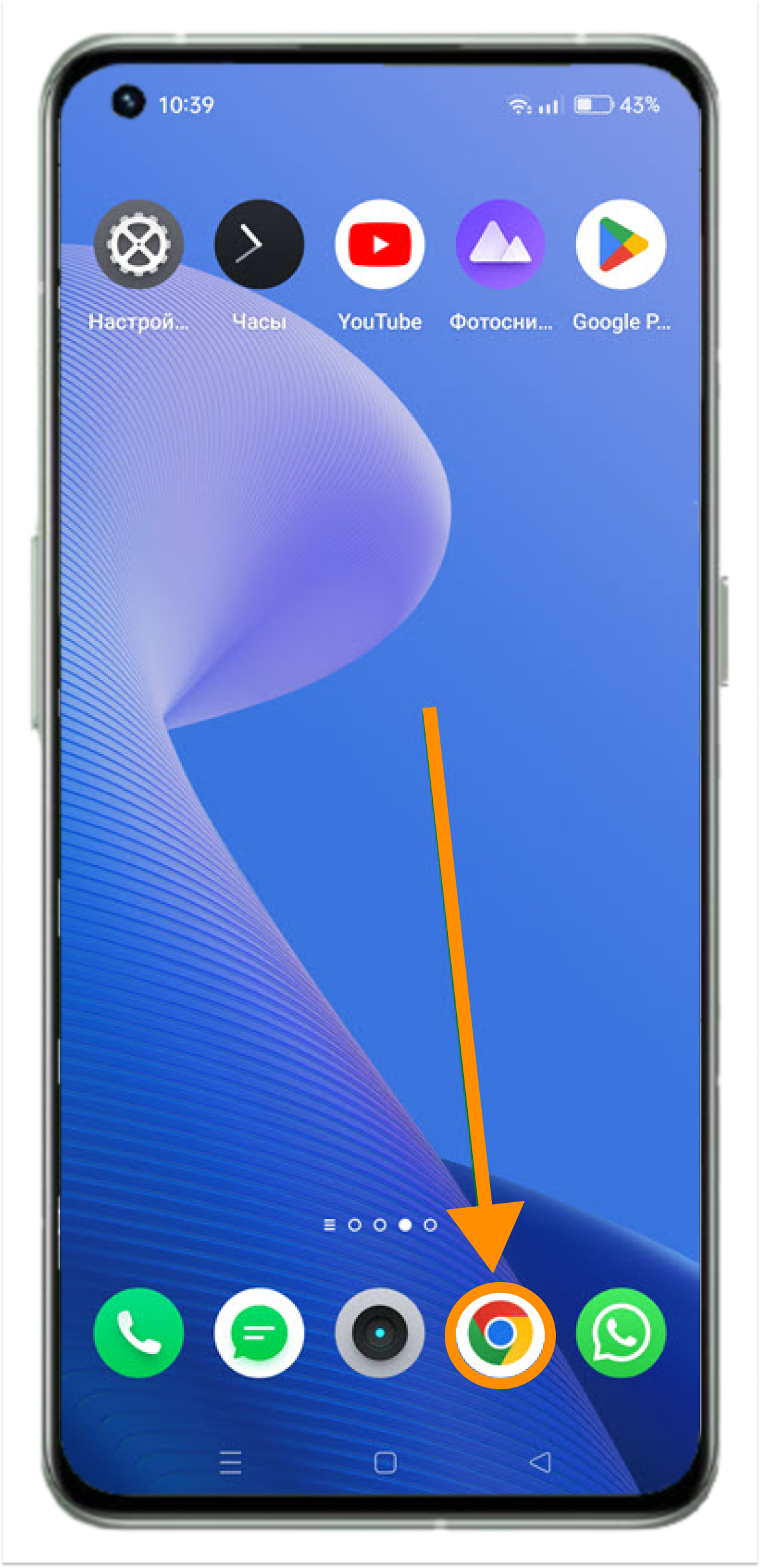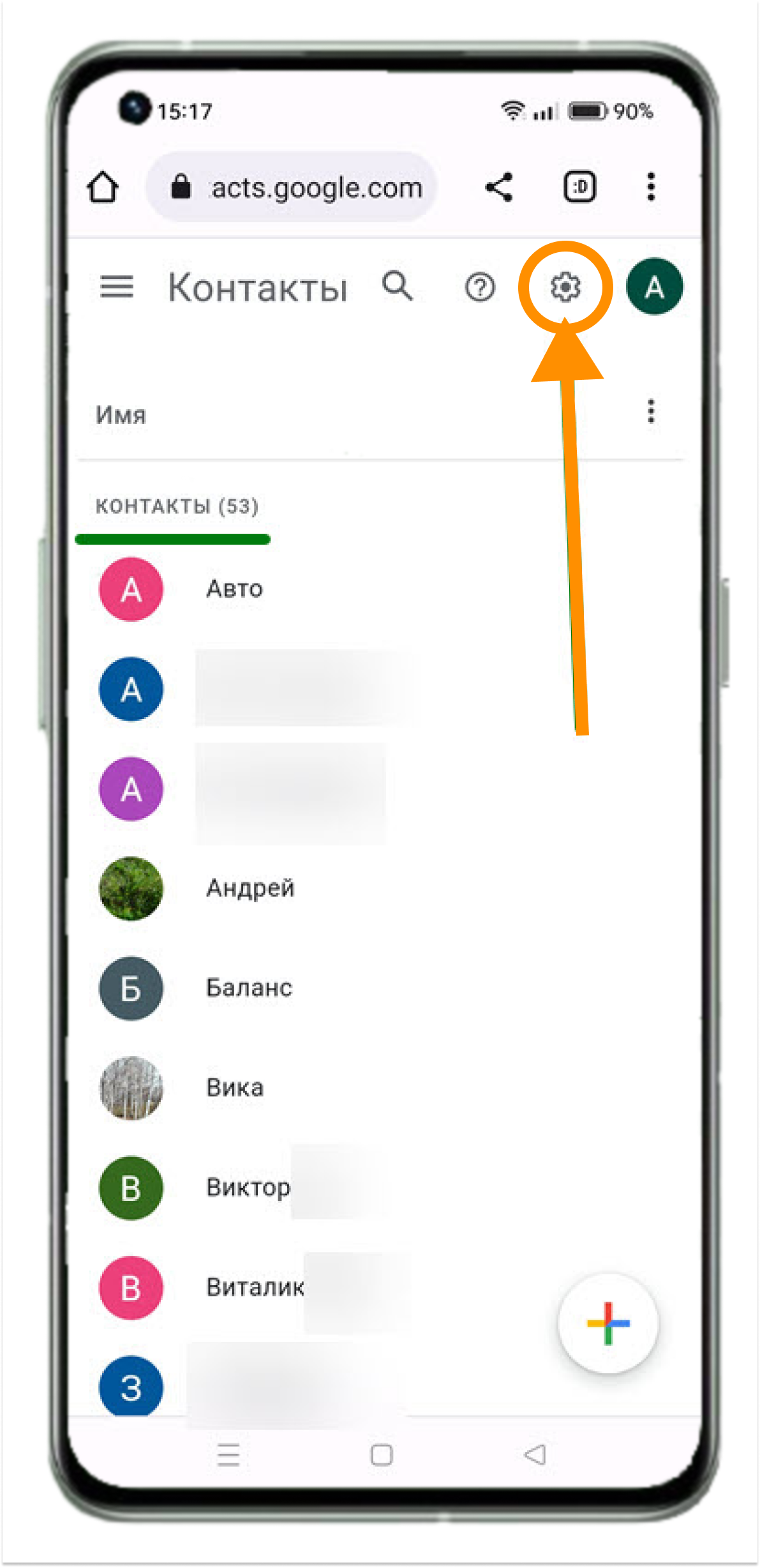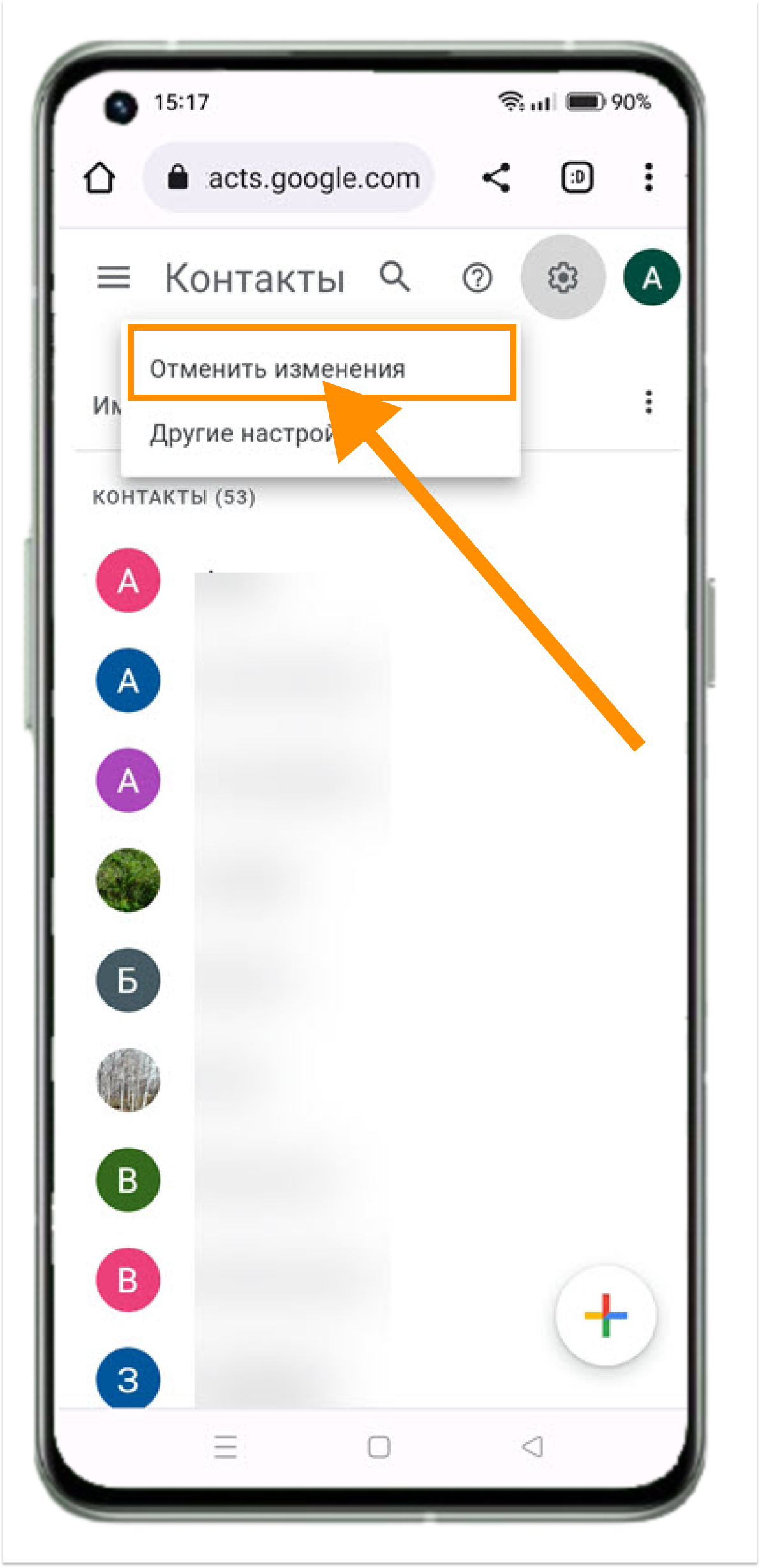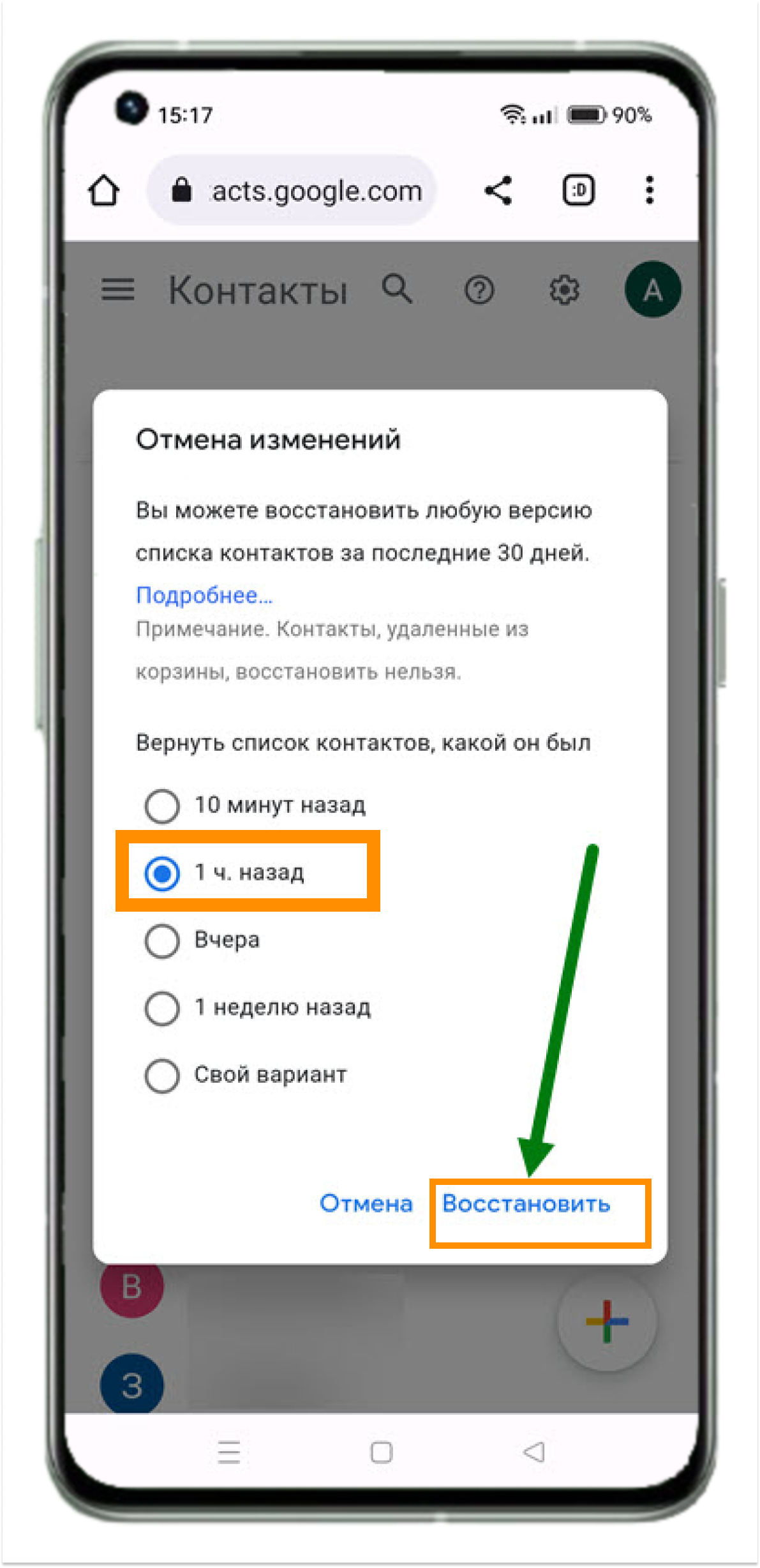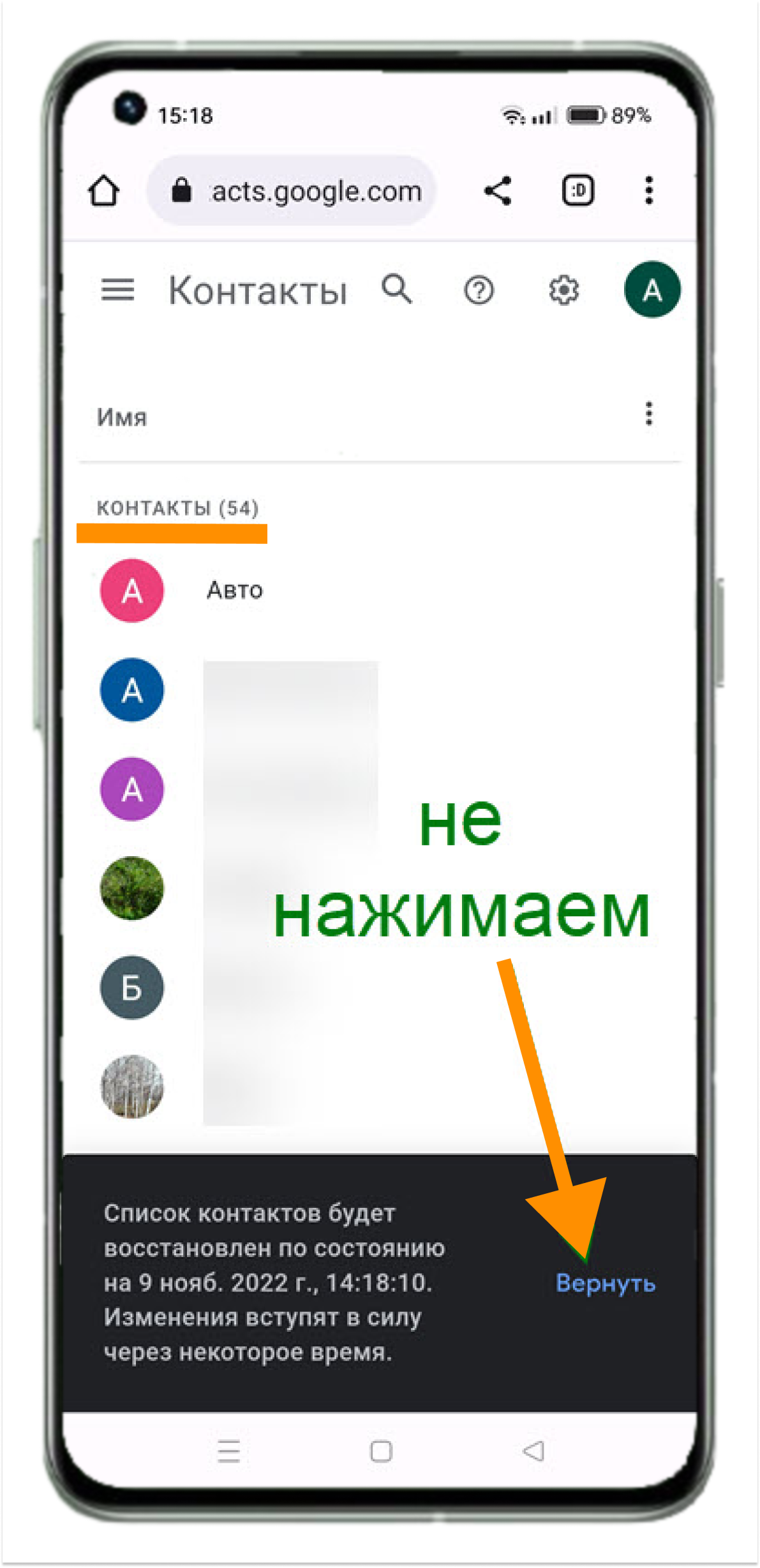Потеря данных – что может быть хуже в наше время? Особенно, если речь идет о такой личной информации, как номера телефонов, сохраненные в мобильном устройстве.
Контакты можно потерять, случайно удалив их, передав мобильное устройство в руки ненадежному человеку, разбив или потеряв его, и в ряде других ситуаций. К счастью, почти всегда эту проблему можно решить, восстановив данные. Главное – приступить к восстановлению сразу же, не откладывая это дело в долгий ящик. Чем дольше вы будете тянуть, тем меньше у вас будет шансов.
Если вы задаетесь вопросом о том, как восстановить удаленные контакты на Андроиде эта статья предоставит вам наиболее полный ответ. Мы разберемся, что делать после сброса смартфона до заводских настроек, при краже устройства, а также в других ситуациях, из-за которых вы потеряли контакты.
- Восстановление контактов без резервной копии
- Метод №1. Восстановление из внутренней памяти
- Метод №2. Восстановление из внутренней памяти
- Метод №3. Восстановление контактов через оператора мобильной связи
- Как восстановить контакты после полного сброса настроек на Android 7, 8, 9?
- Способ 1. Через Google-аккаунт
- Восстановление через Google Contact (только в течение 30 дней): пошаговое руководство
- Способ 2. Через Viber
- Способ 3. Через WhatsApp
- Способ 4. Через Telegram
- Способ 1. Через Google-аккаунт
- Как восстановить удаленные контакты на Андроиде-устройствах Samsung?
- Как восстановить контакты через Samsung Cloud?
- Восстановление через компьютер – используем Dr.Fone
- Можно ли восстановить удаленные номера на телефоне с помощью другого программного обеспечения?
- Вариант 1. С помощью программы EaseUS MobiSaver
- Вариант 2. Восстановление через Super Backup Pro
- Вариант 3. Используем Android Data Recovery
- Как восстановить контакты с разбитого или потерянного android-устройства?
Начнём процесс мы с наиболее простых вариантов – без использования сторонних сервисов и дополнительных приложений.
Если контакты были удалены вручную или пропали после обновления операционной системы, попробуйте простейший способ восстановления:
- Откройте на мобильном устройстве раздел «Настройки».
- Кликните по пункту «Восстановление и сброс».
- Далее вы должны будете выбрать место, в котором располагается резервная копия – на мобильном устройстве или в облачном хранилище.
Если у вас была свежая резервная копия, вы без проблем восстановите данные. Но что делать, если наиболее простой метод не сработал или причины пропажи контактов куда серьезнее?
Об этом мы расскажем далее. Но для начала рассмотрим еще один базовый способ восстановления.
Сейчас пользователи практически не хранят контакты на SIM-картах, потому что это неудобно. Кроме того, больше 300 записей на симку просто «не поместятся».
Но если вы из тех, кто сохраняет телефонные номера на SIM-карту, и у вас пропал один из них или сразу несколько, попробуйте следующий способ восстановления:
- Откройте «Контакты» на смартфоне и нажмите на «три точки», расположенные в правом верхнем углу, чтобы открыть настройки.
- Кликните по кнопке «Импорт/экспорт».
- Далее нажмите на «Импортировать с SIM».
- Сохраните выбранные номера на мобильное устройство.
Еще один вариант, позволяющий восстановить несколько удаленных номеров – обратиться к своему оператору сотовой связи. Через личный кабинет на официальном сайте, с помощью звонка в службу поддержки или через приложение закажите детализацию предоставленных вам услуг. В этом списке может быть перечень не только звонков, но и SMS – всё зависит от конкретного оператора мобильной связи.
Конечно, таким путем вы сможете восстановить только те контакты, с которыми недавно поддерживали связь. Но это уже лучше, чем ничего.
Если же перечисленные выше способы вам не помогли, перейдем к «тяжелой артиллерии».
Если номера из телефонной книги пропали на современном смартфоне, у вас есть множество вариантов восстановления. Начнём с самого простого способа.
Android-смартфоны можно синхронизировать с облачным хранилищем Google. За счет этого в облачное хранилище копируется практически вся пользовательская информация – фото, видео и контакты.
Однако необходимо уточнить, что это возможно только в том случае, если вы заранее активировали процесс синхронизации.
Для этого нужно сделать следующее:
- Зайти в настройки своего мобильного устройства.
- Кликнуть по разделу «Аккаунты», и найти в нем строку «Синхронизация аккаунта».
- Свайпните переключатель в положение «On».
Если синхронизация была предварительно активирована, восстановить удаленные контакты с помощью Google-аккаунта из резервной копии будет проще простого.
- Откройте сервис «Google Контакты» (https://contacts.google.com).
- Войдите в аккаунт, который используется на вашем смартфоне, или убедитесь в том, что у вас уже открыт правильный профиль (посмотрите в верхний правый угол).
-
- Кликните по пункту «Еще», расположенному слева, а далее выберите пункт «Отменить изменения».
-
- Укажите срок, на который нужно «откатить» изменения. Обратите внимание: восстановить контакты таким путем можно лишь в том случае, если они были удалены менее месяца назад.
-
- После этого достаточно открыть тот же google-аккаунт на вашем мобильном устройстве и кликнуть по пункту «Восстановить контакты», расположенному слева. После этого удаленные номера снова появятся на пользовательском устройстве.
Если до удаления одного или нескольких контактов вы пользовались мессенджером Viber, вам также подойдет этот способ. Viber использует телефонные номера для идентификации пользователей в приложении. С практической точки зрения это значит, что вы найдете в списке контактов этого приложения данные всех знакомых, кто также его использует.
Для этого просто войдите в Viber, откройте раздел «Вызовы» и ищите там нужные:
Чтобы увидеть номер телефона конкретного пользователя, кликните по его имени.
Но что делать, если контакты отсутствуют и в мессенджере Viber? Если вы осуществляли резервное копирование, то вы сможете восстановить удаленные данные:
- Откройте приложение и кликните на «три точки», расположенные в нижнем правом углу. Откройте раздел «Настройки».
-
- Перейдите в раздел «Учетная запись».
-
- Далее – «Резервное копирование» и «Восстановить».
-
После этого данные снова появятся в приложении, и вы сможете вручную посмотреть номер нужного пользователя (при условии, что он также зарегистрирован в мессенджере Viber).
Мессенджер WhatsApp также поможет вам восстановить номера, удаленные со смартфона. Он формирует ваш список контактов, используя данные из телефонной книги. Но, как и Viber ,WhatsApp продемонстрирует номера только тех пользователей, у которых также установлено соответствующее приложение.
Чтобы узнать телефонный номер конкретного человека, достаточно открыть информацию о контакте.
Если по какой-то причине контакты из WhatsApp были удалены, воспользоваться этим способом не получится. Разве что, вы предварительно создали резервную копию. В этом случае, чтобы восстановить данные в приложении, нужно будет зайти в настройки и кликнуть по пункту «Восстановить из копии».
Восстановить удаленный номер телефона можно, воспользовавшись данными в мессенджере Telegram:
- Перейдите в раздел «Контакты».
-
- Тут кликните по имени нужного вам человека. После этого откроется дополнительная информация – в том числе и номер мобильного телефона.
-
Несмотря на значительную популярность мобильных устройств Samsung, они не имеют собственного инструментария для восстановления удаленных контактов. Поэтому вы можете воспользоваться всеми способами, описанными ранее, или двумя, приведенными ниже.
Samsung Cloud – облачное хранилище, которое предоставляет каждому пользователю мобильных устройств Samsung 15 Гб для хранения информации. Вы можете загружать в него резервные копии фото, видео, заметок, музыки. И, конечно же, контактов.
Как восстановить телефонные номера из Samsung Cloud?
- Откройте «Настройки» на смартфоне и кликните по разделу «Cloud and accounts/Облако и аккаунты». В нем выбирайте пункт «Backup and restore/ Резервное копирование и восстановление».
-
- Далее нажмите на «Restore data/Восстановить данные» и выберите, что именно вы хотите восстановить (в нашем случае – контакты).
Если вы не осуществляли регулярное резервное копирование, восстановить удаленные контакты на мобильном устройстве Samsung получится только с помощью специализированного стороннего приложения. Рассмотрим, как это можно сделать с помощью Dr.Fone.
Как утверждают создатели, это самая эффективная программа для восстановления удаленной информации. Так ли это – вопрос спорный. Но точно можно сказать, что у приложения Dr.Fone удобный и интуитивно понятный пользовательский интерфейс, широкий спектр возможностей, а также совместимость с огромным количеством мобильных устройств – в том числе и с Samsung.
- Установите приложение с официального сайта.
-
- Как видите, есть возможность воспользоваться бесплатным тестовым периодом. Чтобы купить программу с большими возможностями, кликните по разделу «Prising» и выберите наиболее подходящий вариант.
-
- Загрузите приложение и запустите его. Не забудьте подключить свой смартфон Samsung с помощью оригинального кабеля.
-
- Через пару секунд программа «увидит» ваше мобильное устройство. Если у вас не включена USB-отладка, появится автоматическое оповещение об этом. Жмите «OK».
-
- Проверьте, правильно ли приложение определило подключенное устройство. Если всё правильно, жмите на «Start».
-
- После этого потребуется предоставить приложению Root-права. Для этого достаточно кликнуть по кнопке «Root now».
-
- После того, как предварительная подготовка будет успешно завершена, на главном экране вам нужно будет выбрать, какой именно раздел предстоит восстановить (если вы скачали версию программы с полным спектром возможностей). Оставьте галочку рядом с пунктом «Contacts».
-
- Fone запустит процесс восстановления. Когда он завершится, проверьте список контактов, которые появится на главном экране. Поставьте галочки напротив нужных данных и нажмите «Recover».
-
Dr.Fone – не единственное приложение, с помощью которого можно восстановить удаленные контакты. Рассмотрим еще несколько программ, которые могут вам помочь.
Прежде чем перейти к пошаговой инструкции, подчеркнем основной недостаток этого приложения – оно не имеет русскоязычного интерфейса. Зато вы сможете с легкостью восстановить потерянные данные.
- Установите приложение EaseUS MobiSaver . Также его можно установить на android-смартфон.
- Запустите приложение. Предварительно необходимо активировать в настройках мобильного устройства пункт «Отладка по USB», подключить устройство через «родной» кабель (если вы используете рассматриваемое приложение на компьютере) и предоставить программе Root-права. То есть, выполнить все те же действия, что и в случае использования программы Dr.Fone.
- Выберите, какие именно данные нужно восстановить – кликните по «Contacts».
-
- Отметьте галочками нужные телефонные номера и нажмите кнопку «Recover», расположенную в верхней левой части экрана.
-
Эта программа (которую можно скачать из Play Маркета) также неплохо справится с восстановлением контактов. Но только в случае, если вы заранее создавали резервные копии именно с ее помощью.
Если такая резервная копия есть, восстановить из неё данные можно буквально в пару кликов. Откройте раздел «Контакты» и запустите процесс соответствующей кнопкой – «Восстановить».
Если по каким-то причинам предыдущие приложения вам не подошли, используйте Android Data Recovery.
Запустите программу на компьютере, подключите свое мобильное устройство (не забудьте предоставить приложению Root-права по уже рассмотренной нами схеме) и дождитесь инициализации. Далее откройте раздел «Recover» и кликните по пункту «Recover Android Data».
Что делать, если вам нужно восстановить данные с «мёртвого» или потерянного смартфона? Вы можете использовать все описанные выше способы, которые подразумевают извлечение информации из резервных копий. Вы можете восстанавливать информацию на любой другой Android-смартфон, а не только тот, с которого эта копия была создана.
А если вам нужен номер телефона собеседника, который был у вас в контактах в мессенджере (Viber, WhatsApp, Telegram), то всё еще проще. Вам достаточно запустить десктопную версию этих приложений, и авторизоваться под тем номером телефона, под которым вы использовали их на смартфоне.
Как видите, существует огромное количество способов для восстановления удаленных телефонных номеров. А главный вывод, который стоит сделать: не ленитесь регулярно создавать резервные копии и копировать данные в облачные хранилища. Тогда ваша личная информация будет надежно защищена от случайной потери и удаления.
Потеря данных с телефона — серьезная проблема для многих пользователей. Особенно, если речь идет о контактах, которые могут пропадать по разным причинам — от сбоя софта до случайного или даже намеренного удаления пользователем. Причем, проблему в большинстве случаев можно решить — хотя иногда об этом стоит позаботиться заранее.
Что же делать, если пропали контакты на Андроиде и как восстановить все данные в памяти гаджета рассмотрим в этой статье. Мы расскажем о 7 способах восстановления контактов, а какой из способов подходит лучше, выбирать только вам.
Как восстановить потерянные контакты
Прежде чем говорить о возможности восстановления контактов и о том, какими способами, перечислим причины появления проблемы:
- перенос контактов на новый смартфон со старого;
- действия пользователя, как специальные, так и случайные;
- возвращение смартфона к заводским настройкам с форматированием памяти;
- сбои ПО, в том числе, из-за воздействия вирусов или при получение root-прав.
- обновление операционной системы;
- неудачная синхронизация телефона с учетной записью;
- физические повреждения гаджета.
Даже, если пользователь сам удалил контакты на Андроиде, можно как восстановить номера и данные, так и вернуть все сбившиеся настройки с помощью целого ряда способов. Для этого может понадобиться доступ к профилю или сим-карте, а иногда — еще и специальные программы.
Способ № 1. Восстановление данных с сим-карты
Один из cамых надежных способов, как восстановить контакты на телефоне Андроид — сделать это с помощью сим-карты. Правда, восстановлению в этом случае подлежат только телефонные номера контактов — и то, если они были сохранены на симке.
Процесс восстановления выглядит так:
- Открываем стандартное приложение «Телефон».
- Переходим на вкладку контактов (в некоторых версиях ОС Android это необязательно).
- Выбираем настройки — обычно для этого нужно нажать иконку с тремя точками.
- Находим и выбираем пункт меня, отвечающий за импорт и экспорт.
- Указываем сим-карту, с которой будут восстанавливаться контакты.
- Выбираем место, куда сохранится восстанавливаемая информация.
- Указываем требующие восстановления контакты, поставив напротив галочки.
Последний этап восстановления — сохранение списка контактов на смартфоне или в профиле.
Способ № 2. Восстановление контактов через учетку Google
Если информация была вовремя сохранена в профиле Google, можно воспользоваться еще одним способом, как восстановить контакты на Андроиде после сброса или переустановки ПО.
Этот вариант подходит, чтобы восстанавливать данные даже при потере телефона вместе с сим-картой. Из аккаунта Google можно будет легко перенести информацию в другие места. Но, чтобы он сработал, понадобится вход в свою учетную запись, включенная синхронизация и следующие действия:
- Сначала проходим процесс авторизации в профиле. Сделать это можно и на телефоне, и на ПК.
- Выбираем пункт «Контакты», которые отображаются в виде списка номеров.
Существует и еще один способ восстановить номера и другие данные, сохраненные в профиле. Для этого в списке контактов следует выбрать пункт «Экспортировать», указать формат Google CSV. Затем перенести сохраненный файл на телефон любым удобным способом (по Bluetooth или электронной почте) и открыть его там из меню «Контакты», выбрав пункт «Импорт».
Способ № 3. Восстановление контактов из корзины
Еще одна методика, как восстановить контакты из корзины на Андроиде, подойдет для владельцев устройств на ОС Android 10 и выше. При удалении номеров они сохраняются от 15 до 30 дней, в зависимости от версии системы.
Чтобы вернуть данные, следует открыть приложение «Контакты», выбрать пункт «Корзина», отметить нужные номера и выбрать их восстановление. Правда, «Корзина» есть не на всех смартфонах: например, на Samsung мы ее нашли, а на realme — нет.

Способ № 4. Обращение к оператору связи
Для восстановления случайно или специально удаленных номеров можно обратиться в службу поддержки мобильного оператора и запросить детализацию услуг.
Среди предоставленных данных должен быть перечень звонков и сообщений, по которым можно вручную найти нужных людей. Однако с помощью оператора получится восстановить данные только тех контактов, с которыми в последнее время пользователь поддерживал связь.
Способ № 5. Восстановление через мессенджеры
Среди способов, как восстановить удаленные контакты на Андроиде, есть поиск нужной информации в мессенджерах. Так, неплохую возможность предоставляет Telegram. При входе в свой профиль можно найти в информации о собеседниках (меню «Контакты») их телефонные номера.

Можно воспользоваться для поиска нужных данных и мессенджером Viber, в котором идентификация пользователей тоже выполняется с помощью телефона. Достаточно перейти к разделу «Вызовы» и кликнуть по названию чата (имени собеседника).
Можно попробовать также восстановить удаленные ранее контакты из резервной копии — через меню настроек и раздел «Учетная запись».
Восстановить данные позволяет и еще один популярный мессенджер — WhatsApp. Информация о номере содержится в карточке контакта. Правда, как и у всех остальных программ для общения, сработает такое восстановление только при наличии у других пользователей такого же приложения. Но, если данные были удалены уже после создания резервной копии, WhatsApp позволит их вернуть.
Способ № 6. Восстановление данных для телефонов Самсунг
Для смартфонов марки Samsung существует свой метод восстановления данных:
- Открываем настройки телефона.
- Выбираем пункт «Облака и аккаунты».
- Входим в меню резервного копирования.
- Выбираем восстановление данных.
- Указываем, что восстановлению подлежат контакты.
Информация восстановится из облачного хранилища Samsung Cloud, где может храниться до 15 Гбайт информации. Предназначено оно не только для телефонных номеров, но и для фото, музыки и заметок. А для использования достаточно войти в свою учетную запись.
Способ № 7. Использование специальных программ
Среди методик, как восстановить контакты на Андроиде, есть такой вариант, как применение стороннего программного обеспечения. Найти подходящие программы можно и в Play Market, и в других источниках — для повышения безопасности лучше всего загружать их с сайтов разработчиков.
Android Data Recovery
Утилита для восстановления различной информации с телефона. Для большинства пользователей достаточно бесплатной версии, но для получения полной функциональности можно заплатить $30. Для восстановления достаточно выполнить такие действия:
- Загружаем утилиту с официального сайта и устанавливаем на компьютер.
- Подключаем телефон к ПК с помощью кабеля.
- Включаем в настройках мобильного устройства отладку по USB.
- Разрешаем доступ в окне, которое появляется на экране.
- Запускаем программу, отмечаем требующие восстановления данные, нажимаем Next.
Когда сканирование будет завершено, утилита покажет всю найденную информацию. Есть возможность просмотреть восстановленные данные и указать, какие из них нужны пользователю. После этого достаточно нажать «Recover».
EaseUS MobiSaver
Приложение, для использования которого нужны права суперпользователя. Зато информация восстанавливается не только из ПЗУ мобильного устройства, но и с карты памяти. Порядок действий для восстановления контактов:
- Скачиваем утилиту и устанавливаем на ПК.
- Подключаем телефон к компьютеру и включаем отладку по USB.
- Запускаем программу, разрешаем доступ к данным на телефоне и запускаем сканирование.
После проверки всей памяти гаджета утилита предложит различные варианты данных, которые можно восстановить. Эффективность работы приложения достаточно высокая — а использовать его можно совершенно бесплатно.
Super Backup
Утилита, подходящая для ситуации, в которой у пользователя нет доступа к компьютеру. Восстановление данных выполняется прямо на телефоне. Но есть один серьезный недостаток — ПО придется установить и начать использовать заранее, до появления необходимости вернуть контакты.
Процесс восстановления записей из телефонной книги не занимает много времени. Достаточно всего лишь запустить утилиту, выбрать вкладку контактов и нажать «Восстановить». Данные будут извлечены из одной из сделанных заранее резервных копий.
Все пользователи Андроид всегда сохраняют важные контакты на своих телефонах, но случаются неприятные ситуации. Мы можем удалить контакты случайно и подумать, что нам придется собирать их снова. Однако вы по-прежнему считаете, что ваши контакты хранятся только в приложении «Контакты» на вашем телефоне Реалми, и вы не можете восстановить их после удаления из списка? Нет, все обстоит совсем не так. Когда файл удаляется, данные остаются на вашем телефоне, но вы их не видите. Все, что вам нужно сделать, это восстановить их. А поможет нам в этом аккаунт Google, к которому привязаны практически все мобильные Android-устройства. В этой статье вы узнаете, как восстановить контакты на смартфоне Realme.
1. Запустите приложение Google Chrome.
2. В поисковую строку вставьте ссылку https://contacts.google.com и перейдите по ней.
3. На открывшейся странице нажмите на настройки (ярлык в виде шестерёнки).
4. Далее следует кликнуть на пункт «Отменить изменения».
5. Здесь нужно выбрать время, чтобы вернуть необходимый список контактов, и нажать на пункт «Восстановить».
6. В данном примере, список контактов пополнился одним номером.
Имейте в виду, что внизу будет открыто окно, с пунктом «Вернуть», если вы на него кликнте, то восстановленные значения будут отменены.
Купить смартфон Реалми в интернет-магазине НА’СВЯЗИ.
Как восстановить удалённые контакты
Несколько простых и эффективных способов для гаджетов на Android и iOS.
Как восстановить удалённые контакты на Android-смартфоне
Google периодически создаёт резервные копии контактов на сервере и хранит каждую из них до 30 дней. Это происходит благодаря синхронизации устройства с аккаунтом Google.
Если до удаления контактов на вашем аппарате была настроена синхронизация и система успела создать одну или несколько копий, то вы можете попробовать восстановить с их помощью одну из предыдущих версий телефонной книги.
Для этого вам понадобится сервис «Контакты». Функция восстановления есть как в его веб-версии, так и в одноимённом приложении. Используйте тот вариант, который кажется вам более удобным.
Чтобы восстановить контакты с помощью веб-версии, откройте в настольном браузере «Контакты», кликните «Ещё» → «Отменить изменения». После этого выберите подходящую по дате создания копию для восстановления и следуйте дальнейшим подсказкам.
Чтобы восстановить удалённые данные в приложении «Контакты», запустите его и войдите в аккаунт Google. Затем откройте настройки и нажмите «Восстановить». Выберите подходящую копию и следуйте подсказкам программы.
Как восстановить удалённые контакты на iPhone
1. Из архивной копии контактов на сайте iCloud
Этот вариант должен помочь, если ранее вы настроили синхронизацию контактов iPhone c iCloud. В таком случае на сервере должны присутствовать копии телефонной книги, созданные в разные дни. С их помощью можно восстановить список контактов до одного из предыдущих состояний.
Чтобы проверить наличие архивных копий, авторизуйтесь на сайте iCloud через настольный браузер. Затем войдите в «Настройки» и в разделе «Дополнительные» выберите «Восстановить контакты».
Если повезёт, вы увидите список доступных копий вместе с датами их создания. Выберите нужную копию и щёлкните «Восстановить». iCloud заменит все текущие контакты данными из онлайн-архива. Это произойдёт на всех устройствах, подключённых к данному аккаунту. Если копий не будет, попробуйте другие способы.
2. С помощью ручного экспорта контактов из iCloud
Если архивных копий вы не нашли, но удалённые контакты отображаются в разделе «Контакты» в веб-версии iCloud, попробуйте экспортировать их в iPhone.
Для этого выделите на сайте все записи телефонной книги, которые удалились со смартфона. Затем щёлкните по шестерёнке в левом нижнем углу и выберите «Экспорт vCard».
На компьютер скачается файл формата VCF c нужными вам контактами. Отправьте его по email на почтовый ящик, доступный из вашего iPhone, и откройте вложение с помощью стандартной iOS-программы «Почта». В следующем меню нажмите «Добавить все N контактов» — после этого они должны появиться в телефонной книге.
Если не получится, откройте приложение «Контакты» и обновите список, проведя пальцем по экрану сверху вниз. Если ситуация не изменится, переходите к следующему способу.
3. Из полной резервной копии iPhone в iTunes
Рассчитывайте на этот вариант, только если перед потерей контактов создали резервную копию iPhone на компьютере с помощью iTunes. В таком случае вы сможете восстановить аппарат до предыдущего состояния. При этом не только контакты, но и все текущие настройки и файлы будут удалены с iPhone, а их место займёт содержимое копии.
Подключите смартфон к компьютеру по USB и запустите программу iTunes. Если потребуется, введите логин и пароль. Затем кликните по иконке iPhone, после чего нажмите «Восстановить из копии». Выберите последнюю копию, дата которой предшествует потере контактов, и щёлкните «Восстановить».
После восстановления и синхронизации c компьютером удалённые контакты должны появиться на iPhone.
Если у вас нет резервных копий контактов
Даже если на устройстве или сервере нет резервных копий списка контактов, всё равно остаётся шанс его восстановить. Для этого существуют специальные программы вроде PhoneRescue и dr.fone. Как правило, они платные и стоят немало. Но если у вас удалились действительно важные данные, может быть, есть смысл заплатить.
Читайте также 🧐
- Как перенести контакты с одного телефона на другой
- Как восстановить данные на компьютере, смартфоне, планшете и карте памяти
- Как восстановить данные на Android-устройстве
Владельцы смартфонов производства Xiaomi иногда рассказывают о пропаже ранее добавленных контактов. Записи из телефонных книг мобильных устройств по разным причинам исчезают, из-за чего у пользователей возникают закономерные вопросы: «Что делать, если пропали контакты на Xiaomi?» и «Как восстановить контакты на Xiaomi?». Сегодня мы рассмотрим распространенные причины пропажи контактов, а главное, представим самые простые и эффективные способы, позволяющие восстановить контакты на Xiaomi. Дополнительно расскажем, что надо сделать для предотвращения внезапной пропажи записей из списка контактов смартфонов Xiaomi.
Содержание
- Почему пропали контакты на Xiaomi?
- Что делать, если в Xiaomi не отображаются контакты?
- Как восстановить контакты на телефоне Xiaomi?
- Восстановление контактов на Xiaomi через Xiaomi Cloud
- Восстановление контактов на Xiaomi через аккаунт Google
- Восстановление контактов на Xiaomi с помощью программ
- Советы по предотвращению потери контактов на телефонах Xiaomi
Почему пропали контакты на Xiaomi?
Пропажа контактов на телефонах Xiaomi объясняется большим количеством причин, связанных с невнимательностью владельцев устройств или с частичными сбоями в работе телефонов. Далее мы представим наиболее распространенные причины, вследствие которых пропадают контакты на Xiaomi. Это нужно для того, чтобы при попадании в упомянутую ситуацию вы смогли понять, из-за чего проблема вообще возникла. Собственно, причины пропажи контактов на Xiaomi таковы:
- Некорректные настройки отображения контактов. В этом случае контакты никуда не пропадают, но из-за неправильных настроек телефона попросту не отображаются. Как вернуть контакты в такой ситуации мы поговорим в следующем разделе нашей статьи.
- Невнимательность пользователей. Зачастую владельцы мобильных телефонов случайно удаляют контакты в процессе их редактирования. Также нередки случаи удаления данных на почве сильных эмоций. В таких случаях для восстановления удаленных контактов на Xiaomi достаточно воспользоваться стандартными способами, представленными в статье.
- Системные ошибки. В редких случаях контакты могут быть удалены из-за сбоя в работе операционной системы и при неправильном использовании сторонних приложений. Такие расклады маловероятны, но порой случаются. Способы восстановления контактов в таких ситуациях стандартны.
Также есть небольшая вероятность того, что контакты на Xiaomi пропали из-за вирусов. В такой ситуации следует установить любой надежный антивирус, а затем выполнить проверку системы на наличие вирусов (с их последующим устранением). Дополнительно рекомендуем удалить все подозрительные приложения (особенно установленные недавно), а затем восстановить контакты на Xiaomi любым доступным способом.
Что делать, если в Xiaomi не отображаются контакты?
Иногда после переноса контактов с Xiaomi на Xiaomi оказывается, что часть контактов попросту пропала. Обычно это случается в ситуациях, когда пользователь сохраняет все контакты на SIM-карте и вставляет ее в новый телефон. По задумке сохраненные контакты должны перенестись, но они отсутствуют. Сразу скажем: такой расклад не означает, что контакты на Xiaomi пропали и их придется срочно восстанавливать. В такой ситуации достаточно перейти в настройки телефона и настроить отображение контактов Xiaomi. Для этого потребуется выполнить несколько действий:
- зайдите в «Настройки – Системные приложения – Контакты»;
- установите ползунок напротив «Контакты SIM-карты» в активное положение;
- установите в поле «Фильтр контактов» значение «Все контакты».
На некоторых версиях MIUI порядок производимых действий может отличаться. В таком случае понадобится выполнить аналогичные действия с учетом особенностей конкретной операционной системы. Главная задача – найти настройки контактов и включить там отображение контактов Xiaomi, записанных на SIM-карте, карте памяти, телефоне и внешних сервисах. После этого на телефоне будут отображаться все контакты. Могут даже появиться дубли (если вы сохраняли одни и те же контакты на нескольких сервисах). Впрочем, объединить контакты на Xiaomi не проблема, тем более что процесс удаления дублированных записей в телефонной книге мы уже описывали, а значит, выполнение такого действия у читателей нашего блога трудностей не вызовет.
Как восстановить контакты на телефоне Xiaomi?
Если контакты на Xiaomi действительно пропали (вне зависимости от причины такого явления), то изменением настроек телефона обойтись не получится. Для восстановления данных придется воспользоваться одним из нижеприведенных методов. При этом к выбору оптимального метода придется подойти индивидуально – в зависимости от того, какие именно способы альтернативного хранения контактов вы использовали (речь об облачных сервисах от Mi и Google). И даже если вы хранили данные только на телефоне, то с большой долей вероятности восстановить контакты на Xiaomi тоже получится. Главное – четко следовать инструкциям. При таком раскладе сложностей с восстановлением данных возникнуть не должно.
Восстановление контактов на Xiaomi через Xiaomi Cloud
Для применения этого метода владельцу смартфона Xiaomi нужно иметь Mi аккаунт с привязкой к используемому телефону и активированной синхронизацией. При выполнении этих условий личная информация сохраняется не только на смартфоне, но и в облачном сервисе Xiaomi Cloud (при наличии достаточного объема свободного пространства), а потому восстановление данных (в том числе контактов) трудностей не вызывает.
Чтобы восстановить удаленные контакты на Xiaomi через Xiaomi Cloud, выполните такие шаги:
- зайдите на официальный сайт Xiaomi Cloud и авторизуйтесь, используя данные Mi аккаунта, включенного на телефоне;
- перейдите в раздел «Контакты» и нажмите на кнопку «Восстановить контакты»;
- укажите отрезок времени, в течение которого были удалены нужные контакты, и нажмите «Восстановить»;
- дождитесь проведения процедуры восстановления.
Обычно процесс занимает не более минуты. Восстановленные контакты появляются в смартфоне Xiaomi автоматически. Дополнительные действия не требуются.
Важно: Если на сайте в списке контактов пусто, то не активируйте опцию восстановления. Иначе возможно удаление всех контактов и на телефоне.
Также есть альтернативное решение. Если у вас MIUI 12, то нужно на телефоне перейти по пути «Настройки – Mi аккаунт – Xiaomi Cloud» и активировать синхронизацию с «облаком» с помощью нажатия кнопки «Синхр». При этом в строке «Контакты» должно стоять значение «Вкл». Если у вас MIUI 11, то надо зайти в «Настройки – Синхронизация – Mi Cloud», а затем нажать на кнопку «Подробности» напротив надписи «Синхронизация данных». Далее останется нажать на «Синхр» в строке «Контакты».
Важно: Представленные в предыдущем абзаце способы сработают только, если синхронизация с «облаком» была настроена до пропажи контактов. В ином случае нужного результата достичь не получится.
Восстановление контактов на Xiaomi через аккаунт Google
Для комфортного применения этого метода можно использовать как компьютер с доступом к интернету, та и мобильный телефон. Выбор устройства зависит исключительно от предпочтений пользователей. Главное требование – наличие доступа к интернету.
Чтобы восстановить контакты Xiaomi через аккаунт Google, необходимо осуществить следующие действия:
- зайдите в контакты Google и авторизуйтесь путем ввода логина и пароля от учетной записи Google, привязанной к смартфону;
- откройте основное меню раздела, а затем последовательно нажмите «Еще» и «Отменить изменения»;
- укажите период, во время которого были удалены контакты на телефоне, а затем нажмите «Подтверждение».
Способ хорош. Главное, после удаления контактов не затягивать с использованием приведенного метода, так как время восстановления с помощью аккаунта Google ограничено 30 днями. Если прошло больше времени, то способ не сработает. Демонстрация метода с дополнительными объяснениями приведена на видео в конце статьи.
Восстановление контактов на Xiaomi с помощью программ
Этот способ актуален преимущественно для пользователей, чьи телефоны не имеют привязки к Mi и Google аккаунтам. Для восстановления данных в этом случае требуется скачивание специальных программ на компьютер или телефон с последующим использованием функционала скачанного софта. Далее опишем процесс восстановления контактов на Xiaomi с помощью двух популярных программ.
- EaseUS MobiSaver. Программа устанавливается на ПК (Windows). После установки нужно запустить программу, подключить к компьютеру телефон (подключение осуществляется через USB), а затем нажать кнопку «Start» (предварительно дождавшись, пока утилита «увидит» телефон). Далее понадобится дождаться завершения процедуры сканирования и выбрать в левой части окна программы вкладку «Contacts». Там будут представлены все номера – как присутствующие на телефоне (выделены черным цветом), так и удаленные (обозначены оранжевым цветом). Пользователю надо выделить нужные удаленные контакты галочками и нажать на «Recover». Выделенные контакты будут перенесены в память телефона. Обращаем внимание, что бесплатная версия этой программы позволяет перенести лишь несколько номеров. Потому, если потребуется перенести много контактов, то рекомендуем сделать скриншот восстановленной информации, а затем вручную внести ее в память смартфона.
- Undeleter. Приложение устанавливается на смартфон. После запуска программа сканирует внутреннюю и внешнюю память телефона, после чего предлагает восстановить удаленные контакты, фото, документы и остальную утерянную информацию. Пользователю остается ознакомиться с данными, которые нашла программа, и воспользоваться соответствующей опцией. Отметим, что для полноценного использования софта требуются root-права. Без их наличия сканирование будет неполным, а потому шанс на восстановление утерянных контактов снизится.
Также можно пользоваться альтернативными программами. Главное, чтобы их назначение было связано с восстановлением контактов на Xiaomi. Однако при скачивании программ обязательно смотрите отзывы. Некоторые ранее популярные приложения сейчас в заброшенном состоянии, потому смысл в их скачивании минимален. Предпочтение следует отдать регулярно обновляемому софту с большим количеством скачиваний и положительными отзывами. При использовании такого ПО шанс на успешное восстановление контактов будет действительно высоким.
Советы по предотвращению потери контактов на телефонах Xiaomi
В завершение статьи представим несколько универсальных рекомендаций в плане безопасности хранения контактов на Xiaomi. В частности, подскажем, как обезопасить себя от случайной потери важных контактов, сохраненных на смартфонах Xiaomi:
- Настройте синхронизацию. Найдите время, чтобы создать Mi аккаунт и учетную запись Google, а затем подвяжите эти аккаунты к телефону и настройте синхронизацию. После этого важные данные (в том числе контакты) станут дублироваться в облачные сервисы, поэтому восстановить их при утере будет несложно.
- Защитите телефон от вредоносных программ. Скачивайте исключительно проверенные приложения, иначе есть риск «поймать» вирус, который снизит быстродействие смартфона и (в некоторых ситуациях) удалит нужную информацию.
- Следите за обновлениями. Разработчики обновляют MIUI очень часто, устраняя ошибки и оптимизируя работу системы. Потому советуем скачивания обновления хотя бы раз в несколько месяцев. Это снизит вероятность программного сбоя и потери важных данных.
Кроме того, рекомендуем хранить контакты в нескольких местах сразу – например, на телефоне и в «облаке». Или даже перенести контакты на малоиспользуемую карту памяти. В таком случае карта памяти выступит резервным хранилищем, которым можно будет воспользоваться, чтобы восстановить контакты даже при отсутствии интернета.